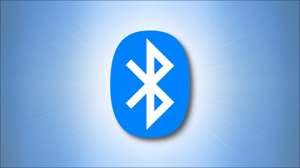הראינו לך כיצד להתקין מסוף לינוקס ב- Windows 10 עם Subsystem Windows ללינוקס. אבל עכשיו יש לכם ממשק שורת פקודה זו (CLI) מה אתה הולך לעשות עם זה? הנה כמה רעיונות כיף מעבר את המעשים .
ישנם מספר דברים כיף שאתה יכול לעשות עם שורת הפקודה לינוקס מבוססות לאלה שאוהבים geekery מעט. הנה שלושה פרויקטים Starter לשלב את שורת הפקודה לתוך שגרת היומיום שלך. שמנו מדורגת הפרויקטים האלה מבחינת הקושי מן הקל אל הקשה, אבל כל הפרויקטים האלה הם עדיין מספיק קל למתחילים. הם גם דרך מצוינת לראות מה שורת הפקודה יכול לעשות. (וכן, זה עובד WSL על Windows 11 , מדי!)
הדרכה זו מניחה שאתה משתמש אובונטו כמו הפצת הלינוקס שלך WSL. אם אתה משתמש במשהו אחר ייתכן שיהיה צורך להתאים פקודות אלה כדי להתאים לצרכים שלך. לחלופין, אתה יכול להתקין אובונטו כמסוף לינוקס שני ופעלת יחד.
לפני שנתחיל
אחד הדברים החשובים ביותר לעשות בעת שימוש במסוף היא לשמור את היישומים המותקנים שלך ושירותים עַדכָּנִי. זה דורש שתי פקודות פשוט. היא הראשונה:
sudo apt עדכון
בואו לשבור את זה. באמצעות
סודו
זמני מעלה חשבון המשתמש שלך הרשאות מנהל עבור פקודה אחת זו. ללא העלאה זה, פקוד תיכשל. להשתמש
סודו
, מסוף יבקש ממך להזין את הסיסמה שיצרת הראשון בעת הגדרת WSL.
החלק הבא,
מַתְאִים
(כלי אריזה מתקדמים,) הוא מנהל חבילות אובונטו משתמשת להתקין תוכנות ושירותים. חבילה הינה כל הקבצים שמגיעים יחד לעבודה כתוכנית או השירות לינוקס. APT הוא מספיק חכם כדי לא רק להתקין את התוכנית שאתה רוצה, אבל כל תלות שהיא דורשת. תלות זו היא תוכנית אחרת כי התוכנית הרצויה צריכה עבודה.
לבסוף, עלינו
עדכון
אשר, היא אופצית APT, שמורה לו לעדכן את הרשימות של חבילות מן
במאגרים
המערכת משתמשת. זהו הצעד הראשון בעדכון גרסאות חדשות של התוכנות המותקנות במערכת. מבלי לעדכן את הרשימה, המערכת שלך לא היה מספיק מידע כדי לבצע את הצעד הבא.
הפקודה השנייה שלנו היא:
sudo -y שדרוג apt
כבר כיסינו
סודו
ו
מַתְאִים
, אבל החלקים החדשים לומר למערכת כדי לשדרג חבילות שלנו באמצעות מידע מהרשימה שהורדנו בשלב הקודם. ה
-
נקרא "דגל", ובמקרה הזה, שהוא מייצג "כן." זוהי פקודה אופציונלית המאפשרת לנו לדלג על החלק המעצבן שבו המערכת אומרת לנו כמה שטח אחסון העדכונים החדשים הולכים לקחת, ואז הוא שואל אם אנחנו רוצים להמשיך.
עכשיו שהמערכת שלנו מעודכן, אנחנו מוכנים לשחק עם כלים מסוימים על שורת הפקודה.
קבל את המזג
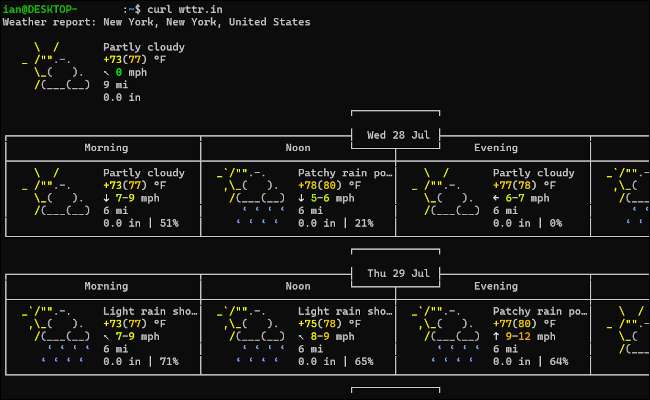
הדבר הקל ביותר לעשות הוא לקבל סקירה גרפית של מזג האוויר הנוכחי עם תחזית שלושה ימים באמצעות אתר שנקרא wttr.in . אתר זה קורא כתובת ה- IP שלך כדי לקבל את המיקום המשוער שלך ולאחר מכן מעבירה את הגב האוויר אליך במתכונת מסוף ידידותי.
אם אתה רוצה תצוגה מקדימה של מה זה ייראה לך כמו כן ניתן לבקר באתר בדפדפן רגיל.
כדי לקבל את מזג האוויר, אתה צריך את תוכנית המסוף
סִלְסוּל
, אשר אמור להיות מותקן במערכת שלך כברירת מחדל. אם זה לא, ריצה
sudo apt להתקין תלתל
להשיג את זה.
עכשיו בואו לראות את מזג אוויר המסוף שלנו עם
סלסול wttr.in.
. בעוד כמה שניות, אתה צריך תחזית מזג האוויר עבור המיקום שלך דומה למה שאתה רואה בתמונה לעיל.
עוד טריק מסודר היא להגדיר את המערכת שלך, כך בכל פעם שאתה פותח את המסוף זה מראה את תחזית מזג האוויר האחרונה. אתה יכול לעשות את זה על ידי הוספת הפקודה
סלסול wttr.in.
עד לראש שלך
.bashrc.
קוֹבֶץ.
כדי להבין כיצד לערוך את
.bashrc.
קובץ, לבדוק את הדרכה הקודמת שלנו ב
כיצד להתאים אישית (ו colorize) שורת הבש שלך
.
קבל ציונים MLB בטרמינל
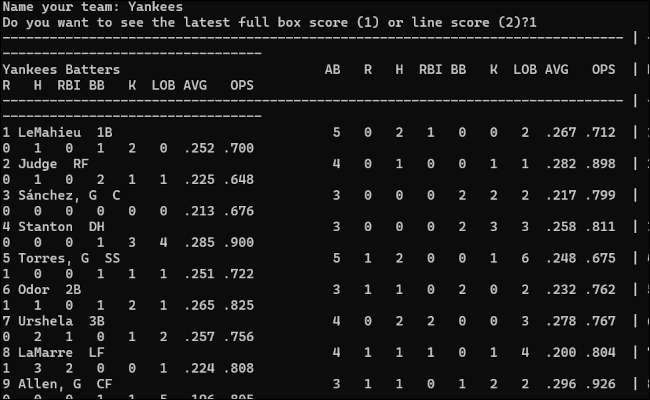
אני כל הזמן יש את הטרמינל שלי פתוח, ולפעמים אני לא רוצה לטרוח עם Google לקבלת פרטים על המשחק האחרון Yankees. במקום זאת, אני פונה לסקריפט פייתון אמין כדי לקבל את כל המידע שאני צריך.
אם התקנת את הגרסה העדכנית ביותר של אובונטו עבור WSL אז כבר יש לך כבר python 3, וזה מה שאנחנו צריכים בשביל זה. אתה יכול לבדוק את זה על ידי הקלדת ב
Python3 -
, אשר יגיד לך את הגירסה של Python 3 יש לך במערכת שלך.
עכשיו, בואו לרדת לעסקים. הדבר הראשון שאתה צריך הוא קבוצה של סקריפטים עוזר כי הולך לתפוס את כל נתוני בייסבול שאנחנו רוצים. זה נקרא סטטספי , בקהילה מבוסס Python רקע יישום כי נתקן באמצעות PIP3. כמו APT, PIP3 הוא מנהל החבילה, אבל רק עבור תוכניות שנכתבו בפיתון.
ראשית אנחנו צריכים להתקין את זה עם
sudo apt להתקין python3-pip -y
. ברגע שזה נעשה לבצע את הפקודה הבאה:
PIP3 התקן MLB-Statsapi
עכשיו, אנחנו יכולים לתפוס את התסריט בייסבול שלנו כי מסתמך על
סטטספי
. התסריט מגיע
מאגר Github שלי
(מאגר הוא רק מקום לאחסון קוד) שבו יש לי חבורה של סקריפטים שיכולים לקבל מידע על עונת בייסבול הנוכחי.
ראשית, בואו לעשות ספרייה חדשה (או תיקייה) בשם "bin" עם
מקדיר בן
. ה
mkdir
הפקודה פשוטו כמשמעו "לעשות ספרייה". לאחר מכן, לשנות את הספרייה עם זה
CD BIN.
("CD" פירושו שינוי מדריך). "Bin" הוא שם נפוץ עבור תיקיות המכילות סקריפטים והוצאתי (קבצים בינאריים) בסביבת לינוקס, אבל אתה יכול שם את הספרייה מה שאתה רוצה.
עכשיו, אנו להוריד את התסריט עם "wget", שורת הפקודה הורדת כלי.
הפקודה היא:
https://raw.githubusercontent.com/ianpaul/baseball_scores/master/ballgame.py.
זה מוריד סקריפט בשם Ballegame.py מן המאגר. סיומת הקובץ "PY" מציינת כי זהו סקריפט python.
עכשיו, כל מה שאנחנו צריכים לעשות הוא להפעיל את התסריט python שלנו באמצעות הפקודה Python:
Python3 ~ / bin / ballgame.py
זה אומר את הטרמינל להשתמש Python 3 לפרש את התסריט. ה
~
פירושו להסתכל בתיקייה הבית, ולאחר מכן להסתכל על
פַּח
תיקיה בבית ולפתוח את ballgame.py script.py.
ברגע שאתה עושה את זה, התסריט יבקש את שם הצוות שאתה מעוניין, ולאחר מכן לשאול אם אתה רוצה לראות ציון תיבת או ציון קו. לאחר שתבצע את הבחירה כמה שניות לאחר מכן, תקבל את פרטי המשחק בפורמט ידידותי לסוף.
זכור כי סקריפט זה מוגדר לתת לך את התוצאות של המשחק האחרון הושלם. זה לא ייתן לך עדכון למשחק מתמשך.
טוויטר בשורת הפקודה
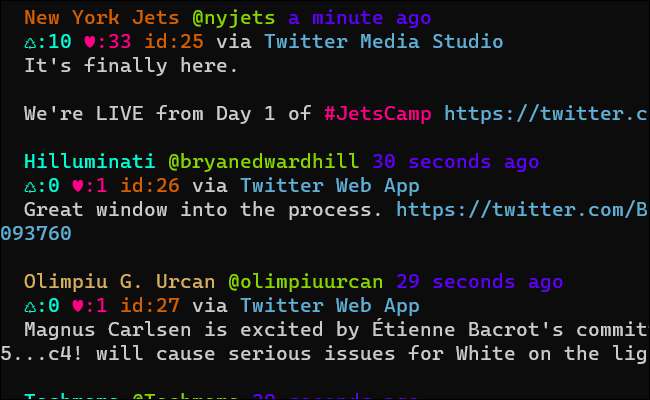
ישנם מספר לקוחות Twitter שיכולים לספק את הזנת Twitter שלך לשורת הפקודה. הדבר הנחמד על גישה זו הוא שזה מקטין טוויטר את הצורה הטהורה ביותר שלה, וזה עושה את החוויה קצת רגוע יותר.
לקוח טוב באמת טוויטר הוא זרם קשת, אשר מבוסס על Python דורש כמה כלים שכבר השתמשנו בשלבים הקודמים. ראשית, אנחנו צריכים לוודא שיש לנו את כל התלות כי זרם קשת דורש. הנה הפקודה:
Sudo APT להתקין python3-dev libjpeg libjpeg-dev libfreeType6 libfreetype6-dev zlib1g-dev
אנחנו לא הולכים להסביר מה כל הכלים האלה הם. אם אתה רוצה לדעת שאתה יכול לחפש אותם בגוגל. השירות מופרדים על ידי רווח אחרי "להתקין" את הפקודה הנ"ל.
עכשיו, בואו להתקין קשת זרם. אנחנו משתמשים בשיטה מהירה, אבל אם אתה רוצה להשתמש הצ'ק הדרך המומלצת את תיעוד Rainbow Stream .
sudo pip3 להתקין rainbowstream
זה ייקח כמה דקות כמו Rainbow זרם מתקינה את עצמה.
עכשיו לוודא שנכנסת לטוויטר בדפדפן האינטרנט שלך. ואז להפעיל את התוכנית, סוג
rainbowstream
אל שורת הפקודה.
הבא, ריינבו זרם ירצו לפתוח כרטיסייה דפדפן האינטרנט, כך שאתה יכול לאשר לאפליקציה גישה לחשבון הטוויטר שלכם. במקרים מסוימים, זה צריך לקרות באופן אוטומטי. אם זה לא קורה, פשוט להעתיק ולהדביק את כתובת האתר הבאה בדפדפן האינטרנט שלך. האתר בדרך כלל נראה משהו כזה: https://api.twitter.com/oauth/authorize?oauth_token=XXXXXXXXXXXXXX
הדגש כי כתובת האתר, לחץ לחיצה ימנית להעתיק, ולאחר מכן להדביק אותו לתוך דפדפן האינטרנט שלך. טוויטר יבקש ממך לאשר Rainbow זרם לתת לאפליקציה גישה לחשבון שלך, ולאחר מכן טוויטר תספק PIN בן שבע ספרות. הקלד כי PIN לתוך הטרמינל שבו קשת זרם מחכה לקוד, וזהו. טוויטים שלך עכשיו יפגעו בשורת פקוד אחרי כמה דקות-בטווח הראשוני בדרך כלל לוקח קצת זמן עד טוויטים מתחילים לזרום פנימה.
Rainbow הזרם הוא די קל לשימוש, אבל זה דורש פקודות כמה. הקלדה "t כאן הוא ציוץ שלי" ולהכות Enter במקלדת תפרסם טוויט.
לכל ציוץ בזרם שלך מספר מזהה כגון "id:. 8" הקלדה
RT 8
יהיה retweet צייץ. הקלדה
לצטט 8
מאפשר לך לצטט טוויט טוויט באותו ולהוסיף פרשנות משלך. יש חבורה של פקודות אחרות אתה יכול לקרוא עליו
תיעוד Rainbow Stream
.
כמו תוכניות רבות של שורת הפקודה אחרים, אתה יכול גם להקליד
ה '
בכל עת כדי לקבל עזרה בתוך האפליקציה.
אם אתה מוצא כי תווי Unicode לא מוצגים באופן תקין, אז פתרון קל הוא להתקין Windows Terminal מחנות Windows .
קָשׁוּר: מסוף Windows החדש מוכן; הנה למה זה מדהים
שימוש בשורת הפקודה לוקח מעט יותר עבודה כדי להתחיל מ התקנת תוכנית קבועה, אבל זה גם יכול להיות כלי רב עוצמה, שימושי, וכיף שיש לרשותכם.